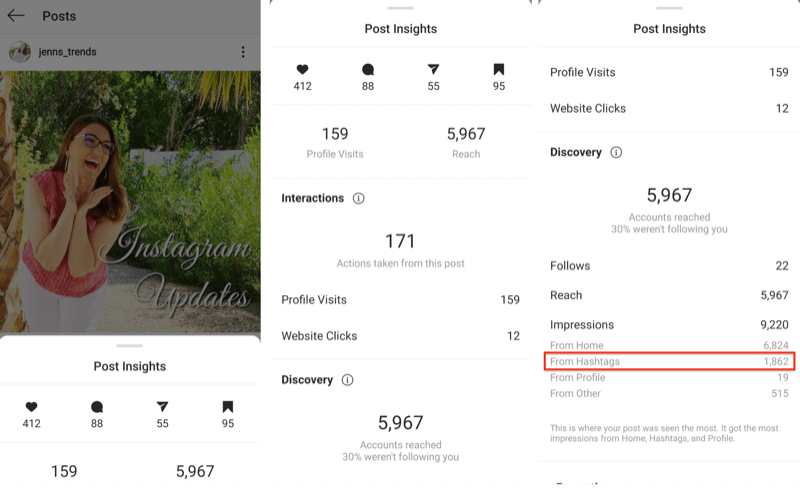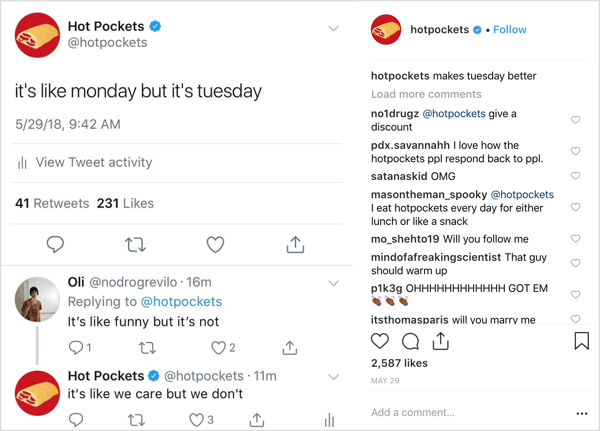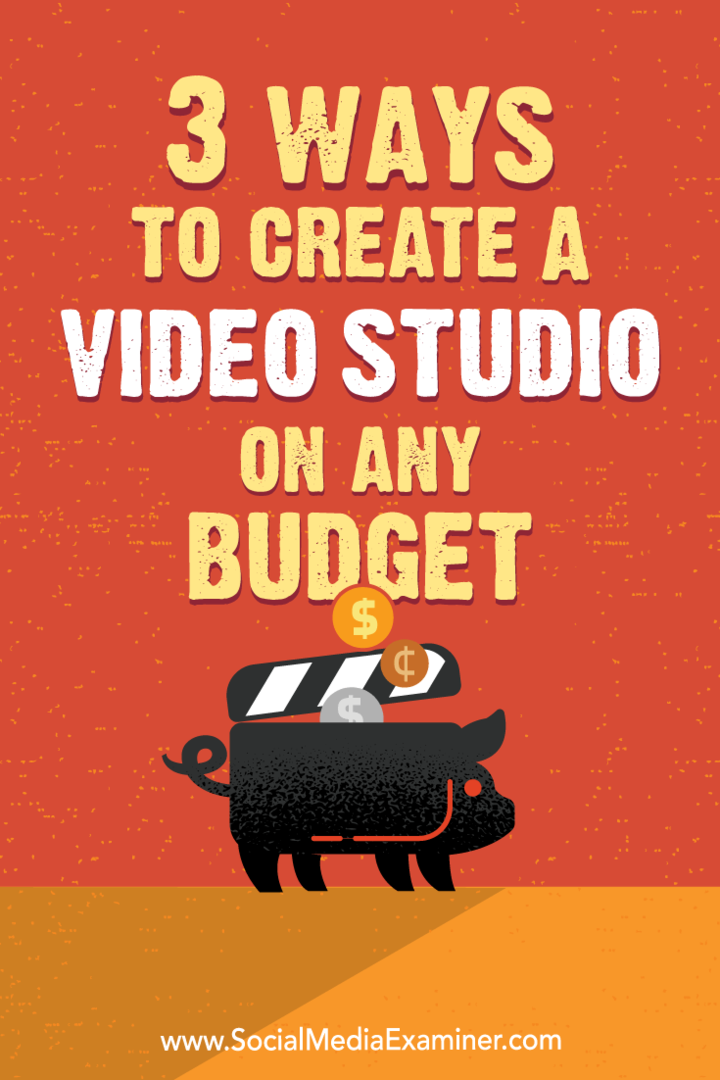Zuletzt aktualisiert am

Haben Sie jemals riesige PDF-Dateien erhalten, bei denen Sie nur eine einzelne Seite oder ein paar Seiten brauchten? Hier ist ein Tipp, wie Sie mit Ihrem Browser nur den gewünschten Inhalt extrahieren können.
PDF-Dateien eignen sich hervorragend zum Übertragen und Lesen auf verschiedenen Geräten, aber ihre Verwaltung kann schwierig sein. Und in einigen Fällen können sie ziemlich groß sein. Das verstopft den Speicherplatz und erschwert das Senden an Freunde oder Kollegen. In diesem Fall erhalten Sie möglicherweise eine riesige PDF-Datei mit Tonnen von Seiten, aber Sie benötigen nicht alle. Von 1.000 Seiten benötigen Sie möglicherweise nur eine oder zwei oder eine ausgewählte Reihe von Seiten. Wenn Sie sich in einer ähnlichen Situation befinden, finden Sie hier einen nützlichen Trick, mit dem Sie nur eine oder mehrere Seiten aus der Datei extrahieren können.
Extrahieren Sie nur die benötigten Seiten aus einer PDF-Datei
Zum Entfernen der einzelnen Seite oder Seiten, die Sie benötigen, ist keine spezielle Software erforderlich. Obwohl Apps mögen
Öffnen Sie das PDF, von dem Sie die Seite oder Seiten benötigen, in Ihrem Browser. Hier verwende ich Chrome. Wenn Sie einen anderen Browser verwenden, variieren die Optionen, aber die Idee ist dieselbe. Sobald die Datei geöffnet ist, klicken Sie auf Drucken Symbol in der Symbolleiste des Browsers.
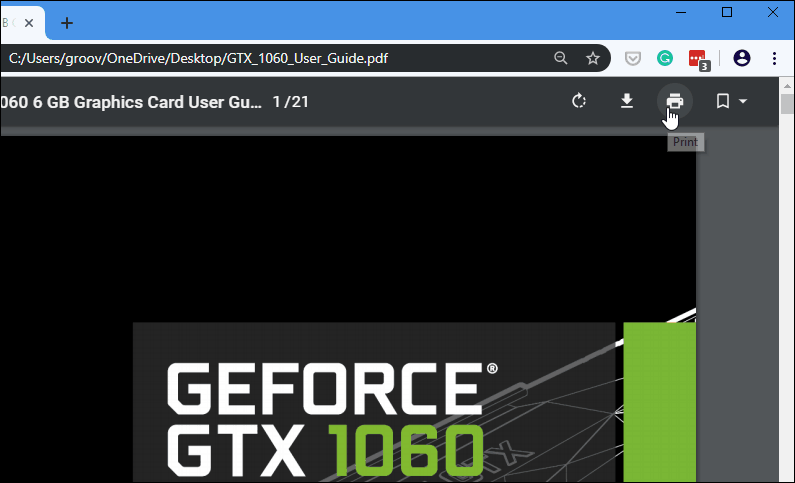
Stellen Sie nun auf der Druckdialogseite sicher, dass das Ziel auf eingestellt ist Als PDF speichern und darunter haben Sie die Möglichkeit dazu Anpassen die Seiten, die Sie wollen. Stellen Sie Chrome für "Benutzerdefiniert" ein und fügen Sie dann die bestimmte Seite oder Seiten ein, die Sie als neues PDF speichern möchten. Wenn Sie beispielsweise nur eine Seite möchten, geben Sie diese Seitenzahl ein. Sie können auch einen Seitenbereich auswählen, d. H. 6-9 oder verschiedene Seiten im gesamten Dokument, z. B. 6-9, 11, 15. Sobald Sie die Seiten eingegeben haben, die Sie eingeben müssen, klicken Sie auf speichern Taste.
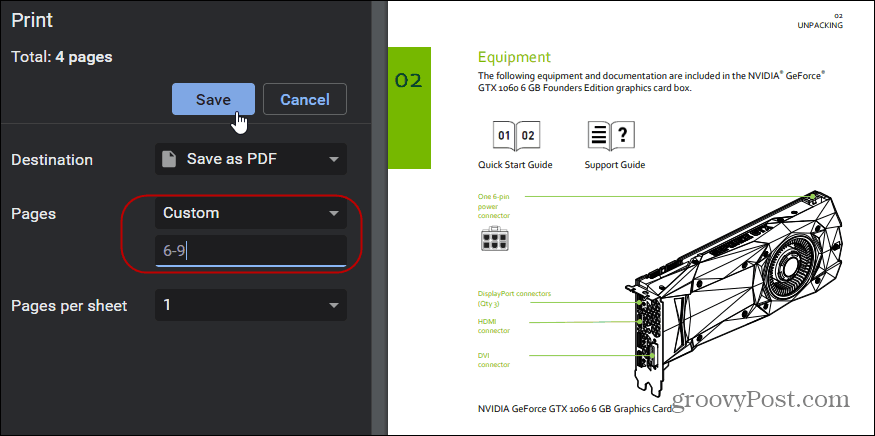
Wählen Sie einen Speicherort für das neue Dokument und geben Sie ihm einen Namen. Wenn Sie Ihre neue PDF-Datei öffnen, haben Sie nur die Seite oder Seiten, die Sie ausgewählt haben. Nachdem Sie das Nötigste erhalten haben, können Sie das Original löschen oder als Backup archivieren.